Dela en telefonlinje med ett ombud i Microsoft Teams
Du kan välja någon i Teams som ombud – en person som kan ta emot och ringa samtal åt dig. När du lägger till ett ombud delar du i princip telefonlinjen med dem så att de kan se och dela alla dina samtal.
Lägga till ett ombud eller ändra ombudsbehörigheter
-
Gå till Inställningar med mera



-
Under Hantera ombud väljer du Lägg till ett ombud.
Obs!: Om du inte ser några alternativ för delegering i inställningarna beror det troligtvis på att du inte har en VoIP för företag- eller Business Voice-licens. Observera också att det kan ta upp till 24 timmar innan ändringar i licenser börjar gälla.
-
Skriv namnet på det önskade ombudet i sökrutan och välj namnet på det i den nedrullningsbara menyn.
-
När du lägger till ett ombud kan du ge dem olika behörigheter. Markera kryssrutorna bredvid de behörigheter som du vill att de ska ha.
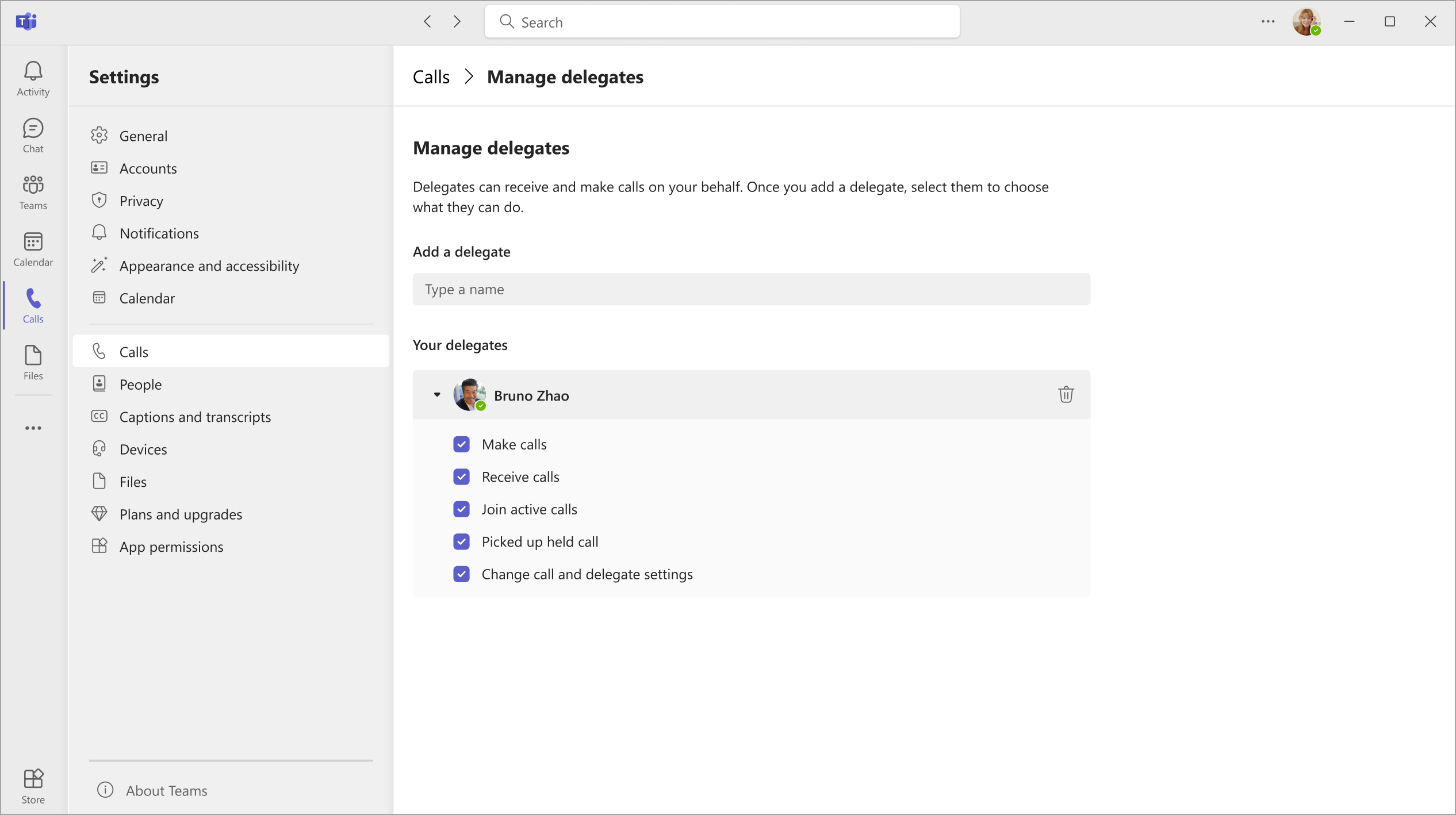
-
Ombudet får ett meddelande om sin nya status.
-
Ditt nya ombud visas nu i listan med ombud och den här listan är ett val i alternativen för vidarekoppling av samtal och samtidig uppringning . Gå tillbaka till huvudsidan för samtal

Meddelanden:
-
Ombud kan se när du är i ett samtal och vem det är med.
-
Samtal som ringts eller tagits emot av dig eller för din räkning kan parkeras eller återupptas av dig eller dina ombud.
-
Om du markerar Ändra inställningar för samtal och ombud kan ombudet se de här behörigheterna för dina andra ombud och göra ändringar i dem.
Ringa och ta emot samtal som ombud
När du har lagts till som ombud kan du ringa och ta emot samtal för någon annans räkning.
-
Gå till (eller starta) en 1:1-chatt med den person du vill ringa.
-
Eller ange ett nummer på knappsatsen och välj Ring

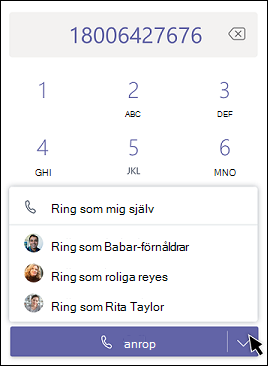
Tänk på att alla delegerare (den person som har tilldelat dig som ombud) alltid kan se de samtal du ringer och ta emot för deras räkning.
Parkera samtal som ombud
Ombud kan också parkera samtal. Välj bara Fler åtgärder 
Alla som deltar i samtalet får ett meddelande om att de har parkerats och du eller delegeraren kan fortsätta samtalet genom att klicka på Återuppta. Delegerare kan inaktivera den här behörigheten genom att avvälja Plocka upp samtal som hålls i ombudsinställningarna.
Obs!: Undantagen musik ska vara aktiverat för Parkera på en delad rad.
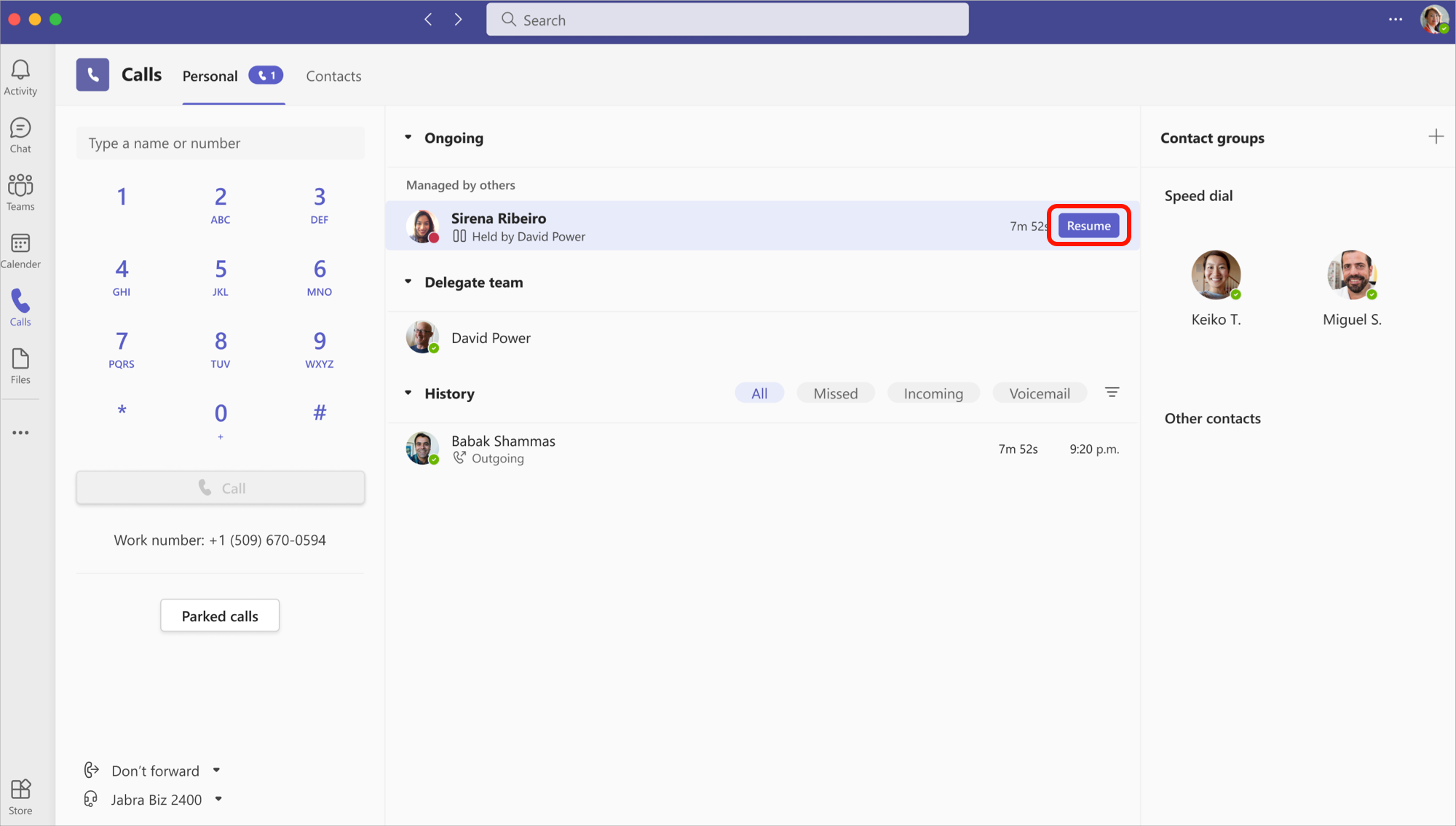
Anslut till aktiva samtal som delegerare eller ombud
Alla med rätt behörighet kan ansluta till ett aktivt samtal.
-
Gå till Samtal

-
Välj Anslut för att ansluta till samtalet.
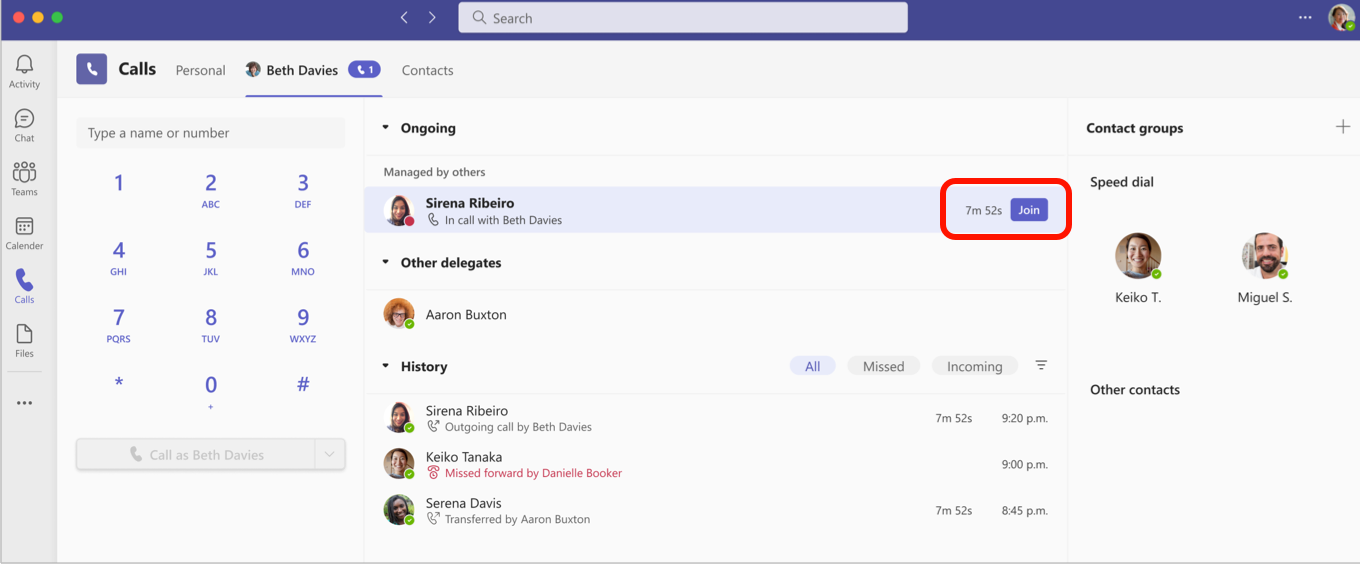
Obs!: Om du ansluter till ett pågående samtal blir det ett konferenssamtal och samtalskontrollerna, till exempel överföring av samtal, tas bort.
Samtalshistorik
För delegeraren visas samtalshistoriken som den alltid har gjort. Du ser de samtal du har ringt och tagit emot på den delade raden.
Som ombud ser du de samtal du har ringt och tagit emot för delegerarens räkning i samtalshistoriken.
Ändra inställningarna för din delegerare för samtal och ombud
Som ombud kan du visa och redigera inställningar för samtal och ombud åt någon annan.
-
Gå till Inställningar med mera



-
Under Hantera ombud väljer du Redigera.
-
Gå till Personer support. Här visas en lista över de personer som du är ombud för. Hovra över ett namn i listan och välj Fler alternativ

-
Välj Visa behörigheter för att redigera behörigheterna för någon av andra ombud, Ändra ombud för att lägga till eller ta bort ombud eller Ändra samtalsinställningar för att justera samtalsinställningarna för din delegerare.










